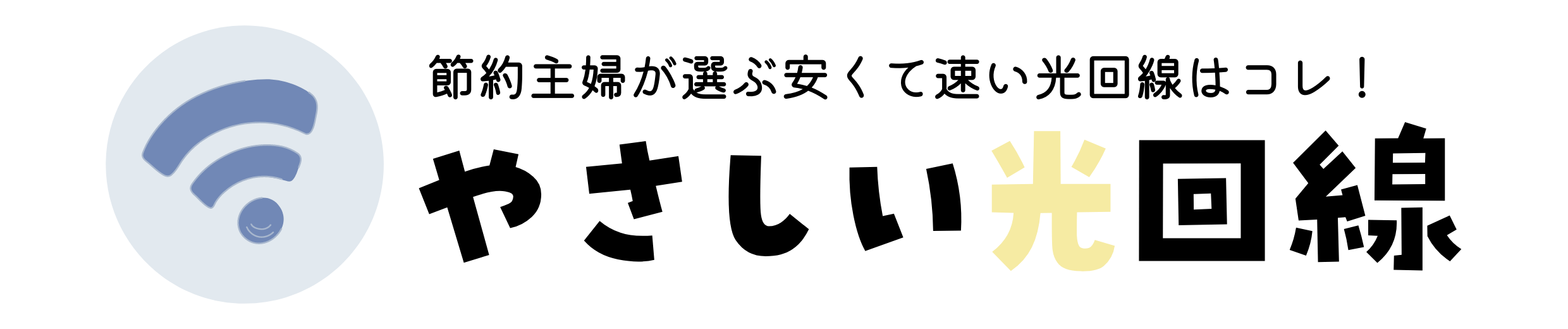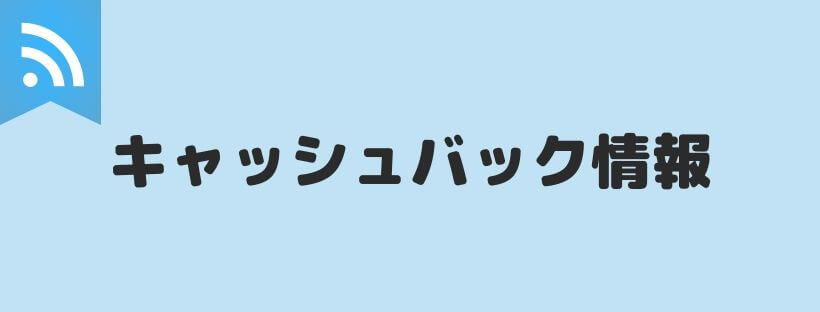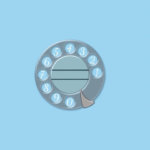速度が速いと言われているv6プラスを接続するためには
- 対象の光回線とプロバイダ
- 対象のモデムか無線ルーター
これが必要です。
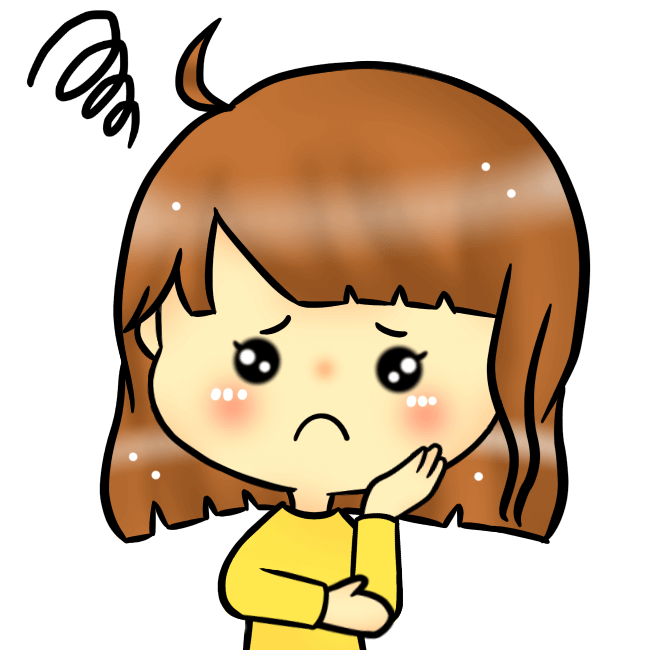
設定と聞くとパソコンとかに詳しくないし・・・と不安になるとおもいますが、v6プラスの設定方法は簡単です!
この記事では初心者でもわかりやすく画像付きでBUFFALO(バッファロー)の無線ルーターでv6プラスに接続する設定方法を解説していきます。
目次
BUFFALOでv6プラスに対応した市販の無線ルーター
今回設定をするのはバッファローのWXR-1750DHPです。
しかし、基本バッファローのv6プラスに対応した無線ルーターであれば、設定方法は同じです。
無線ルーターをONUを接続しておく
設定をする前に無線ルーターとモデム(NTTのONU)を接続しておきましょう。

無線ルーターの裏の青い差込口にNTTのマークがあるONUを無線ルーターに付属されている線(LANケーブル)でつなぎます。
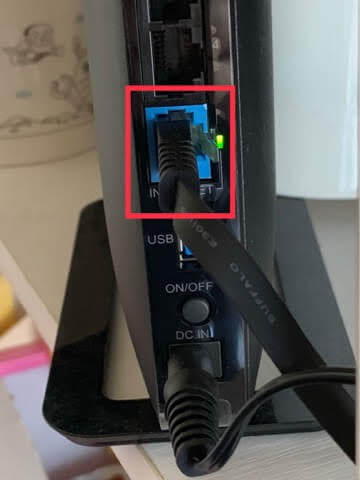
設置を終えたらバッファローの無線ルーターの後ろに切り替えできるものがありますが
- 上はMANUAL
- 下はROUTER
にしておきましょう。
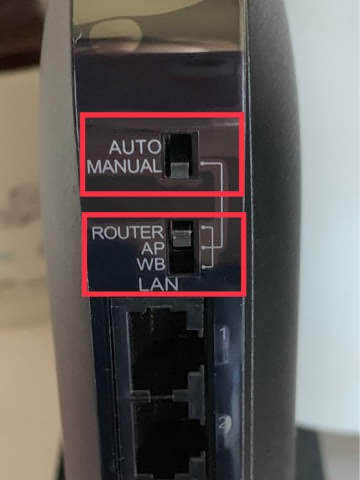
これで設置は終わりです。
あとはスマホかパソコンで無線ルーターの設定をしていきます。
①バッファローのWi-Fi設定画面を表示させる
無線ルーターの設定をするために、パソコンかスマホのブラウザからバッファローの設定画面にアクセスします。
ブラウザのアドレスバーに「192.168.11.1」と入力してください!
![]()
するとログイン画面がでてくるので
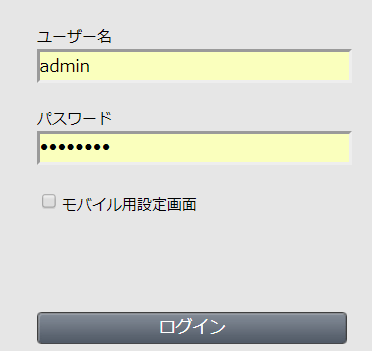
ユーザー名やパスワードは共通で
- ユーザー名:admin
- パスワード:password
を入力しましょう。
②詳細設定からv6プラスの接続設定をする
ログイン後は詳細設定をクリック
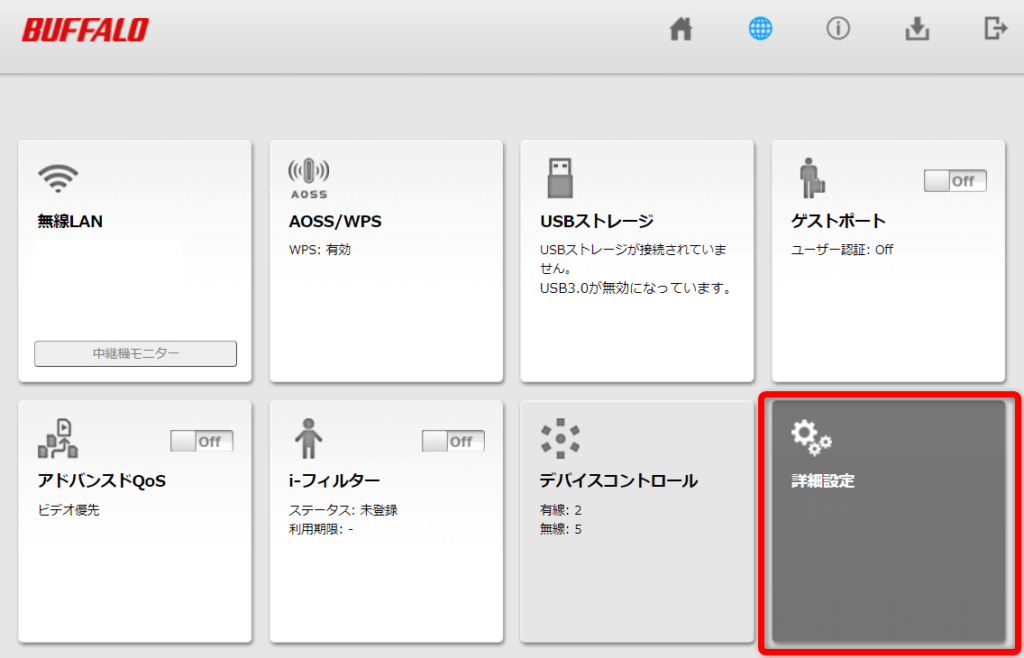
③Internetからv6プラス接続を使用するにチェック
Internet⇒Internet⇒v6プラス接続を使用するにチェック⇒右下の設定をクリック
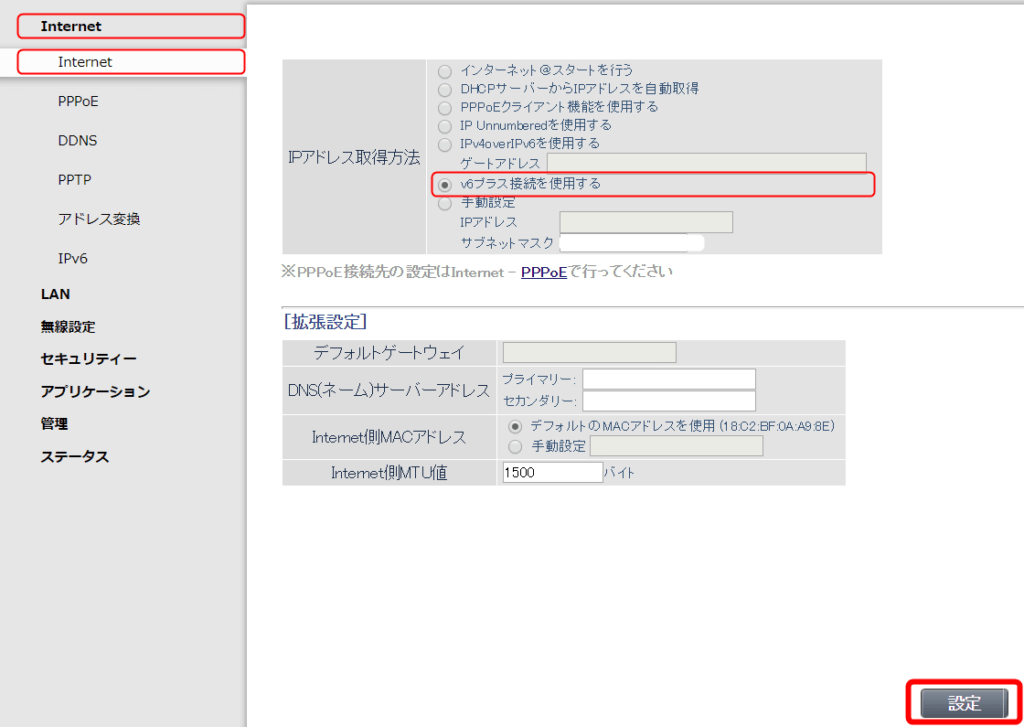
④IPv6からパススルーを許可するにチェック
続いてInternet⇒IPv6⇒インターネット@スタートを行うでパススルーを許可するにチェックを入れて設定をクリック
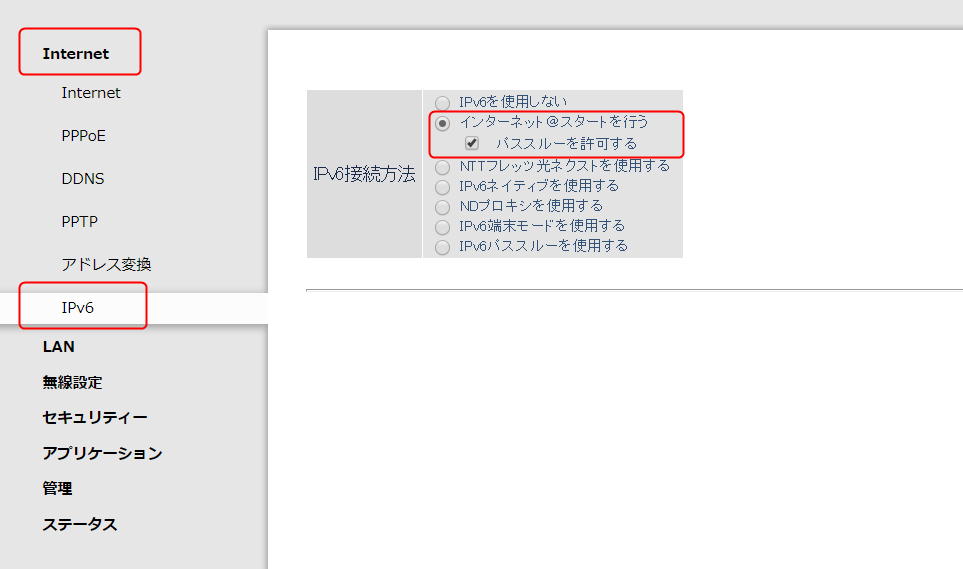
⑤v6プラス接続サービスを検出する
上記設定を終わらせると地球儀がバツマークになります。
右上にあるバツマークがついた地球儀をクリック

するとInternet回線判別中になります。
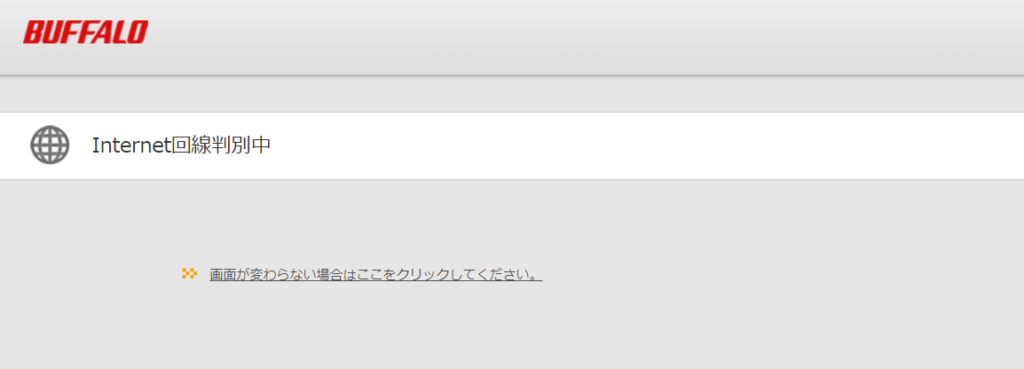
少し待つと選択肢が出てくるため「v6プラス接続を行う」をクリック
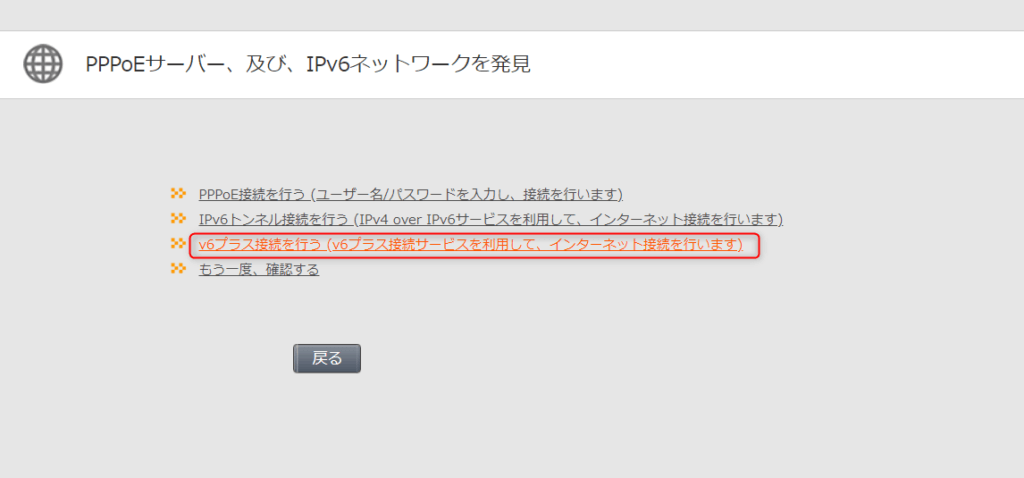
更に少し待つと・・・「v6プラスへの接続を検出しました」と表示されます。これが表示されたら右下にある「進む」をクリック
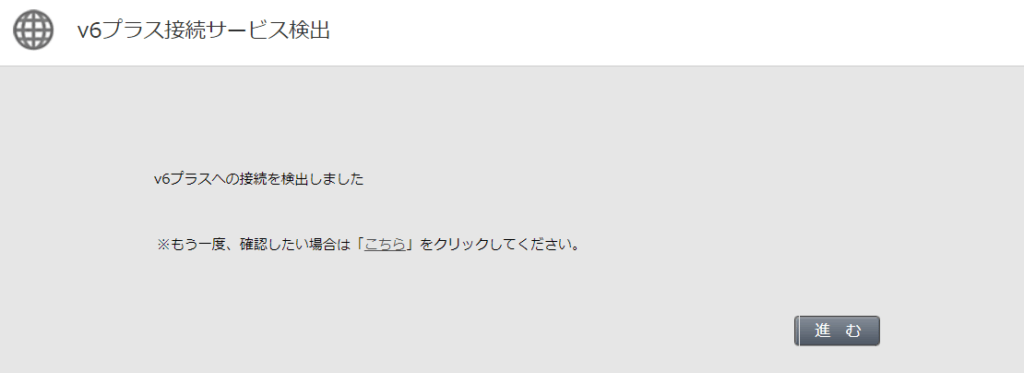
少し待つと・・・接続成功になります!!
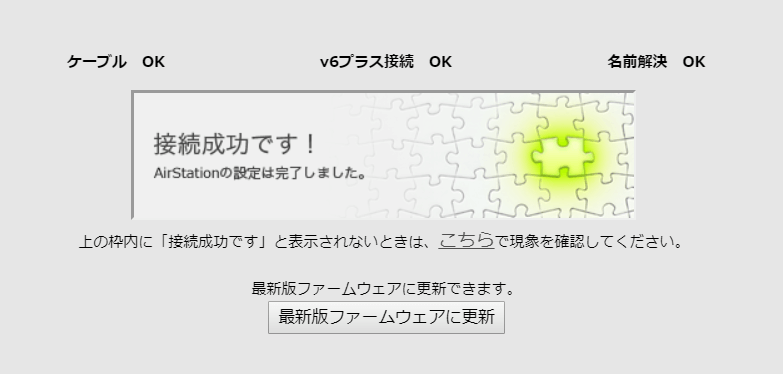
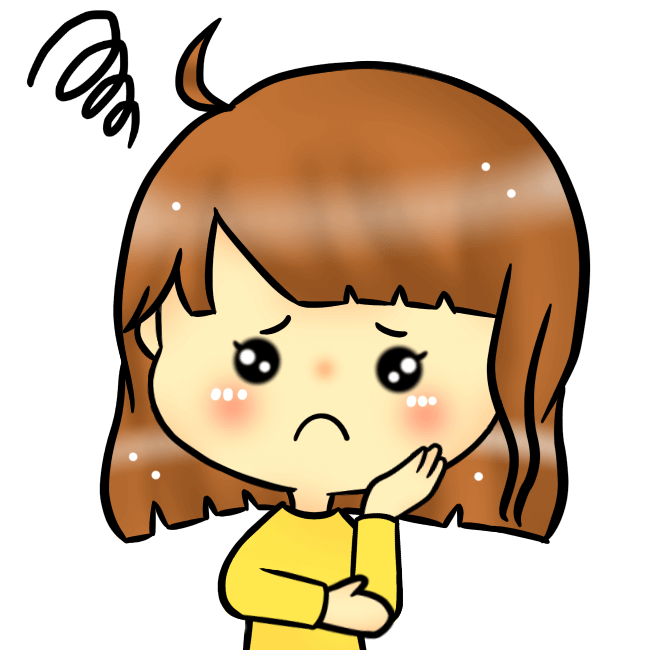
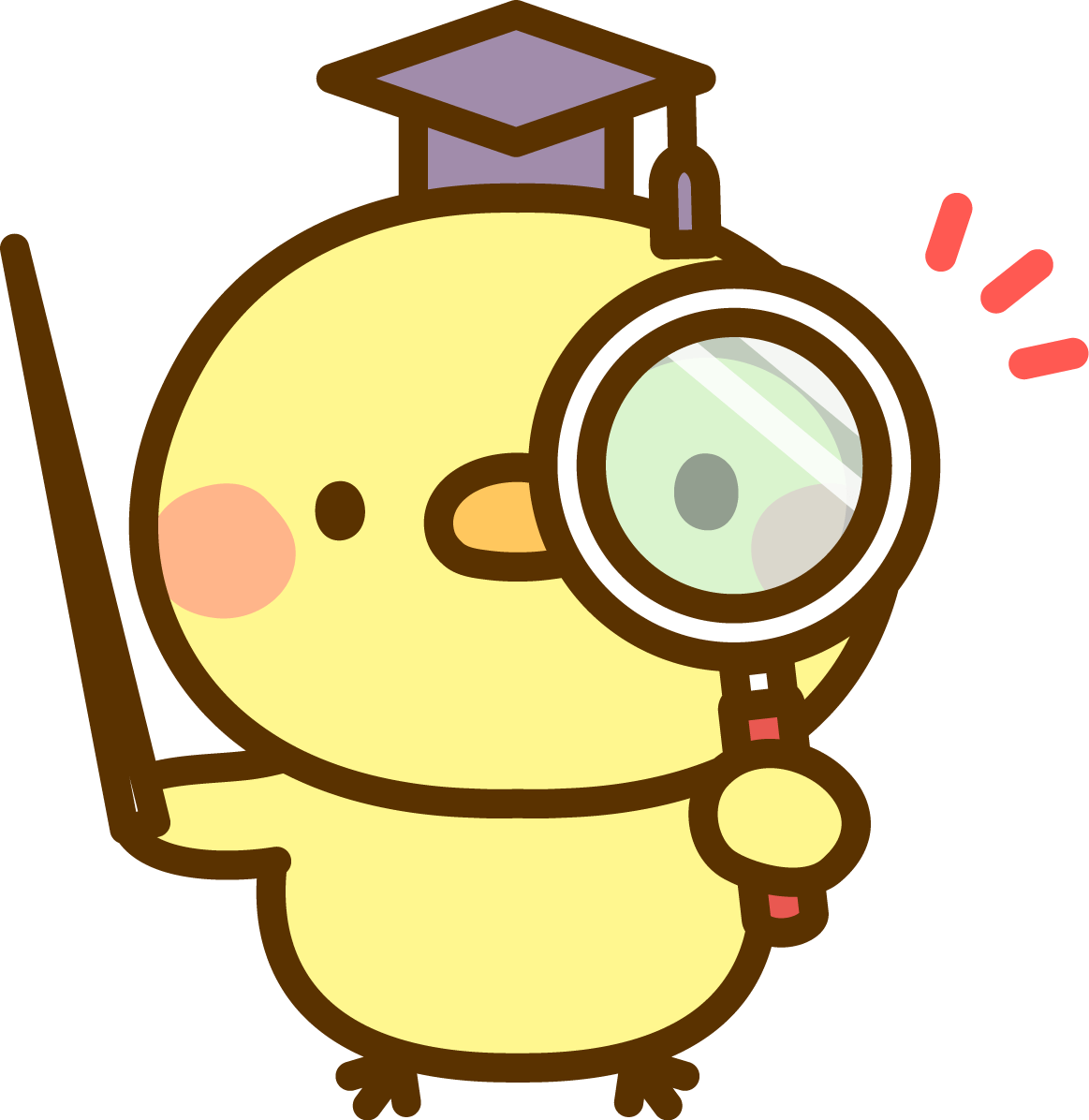
接続に失敗してしまう場合
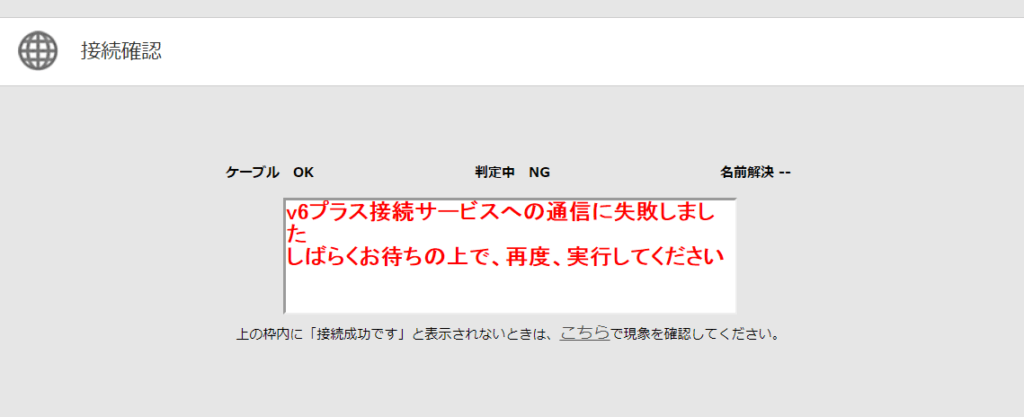
このようになる場合は、時間をおいてGoogleなどのインターネットに接続してみましょう。
NDプロシキを利用する
それでもWi-Fiでネットに接続できていない場合は①で「インターネット@スタートを行う」にして設定
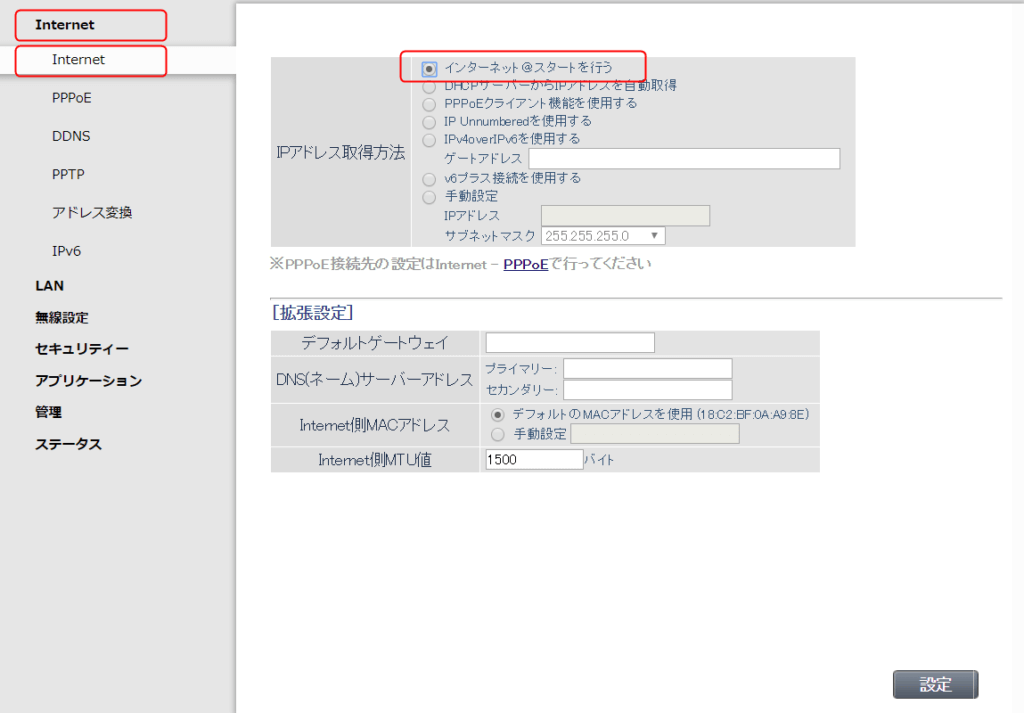
④をNDプロシキを利用するにチェックを入れて設定をしてから⑤を試していきましょう。
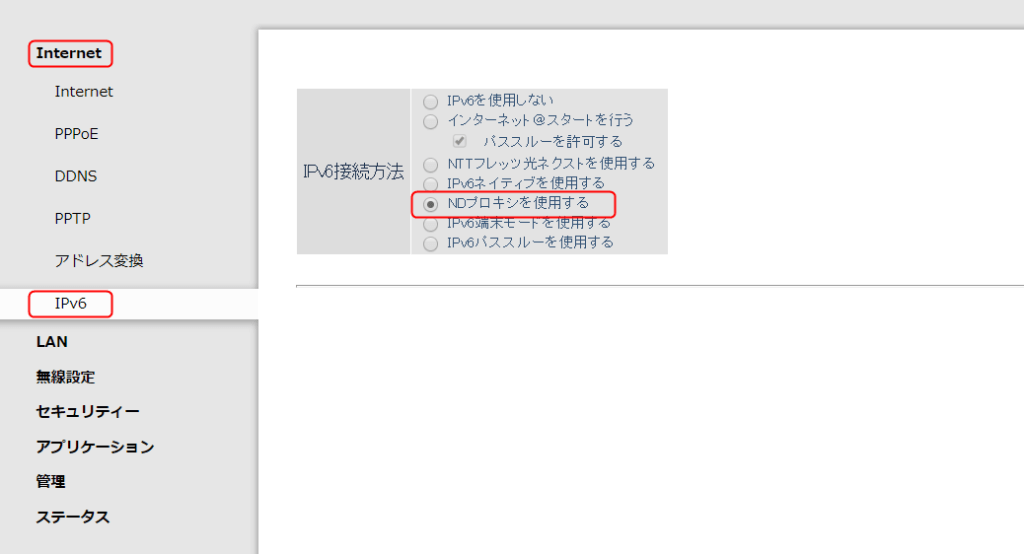
IPv6をパススルーを使用する
NDプロキシでも設定できない場合は①をインターネット@スタートを行うにして、④を「IPv6パススルーを使用する」で試してみましょう。
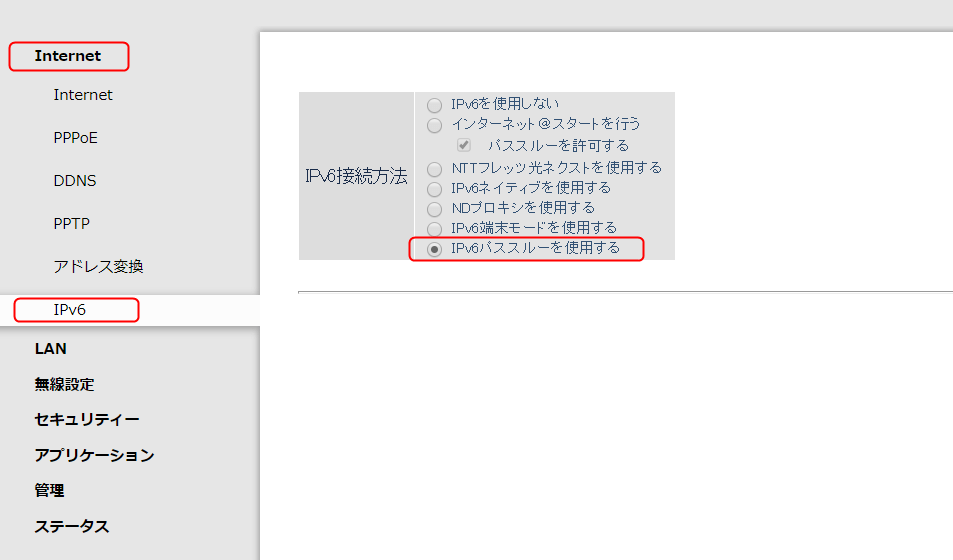
ただこの場合セキュリティが弱いそうなのでパソコンなどはセキュリティソフトなどを必ず入れておきましょう。
最後にv6プラスで接続できるか確認してみよう!
最後に本当にv6プラスで接続できているか確認してみましょう。
こちらのサイトにアクセスして
判定開始をクリック
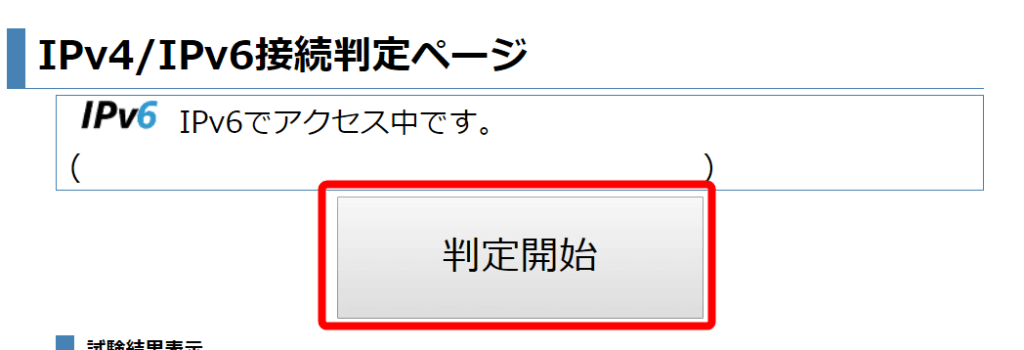
一番下にあるIPv6オプションのインターネットアクセス(IPv6オプション用)がOKになっていればv6プラスで接続できています。
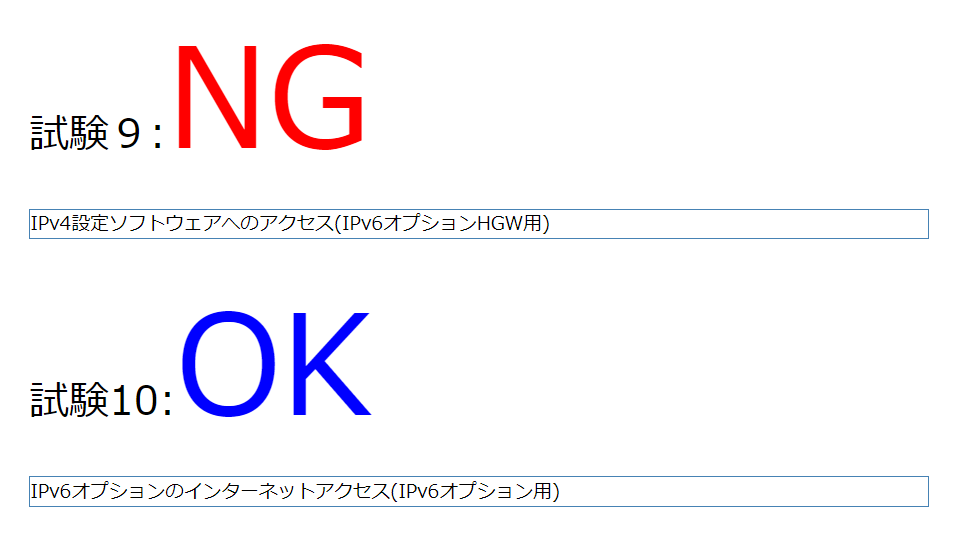
最後に一番上に戻るとALL-OKと表示されているのでv6プラスで接続できている証拠です。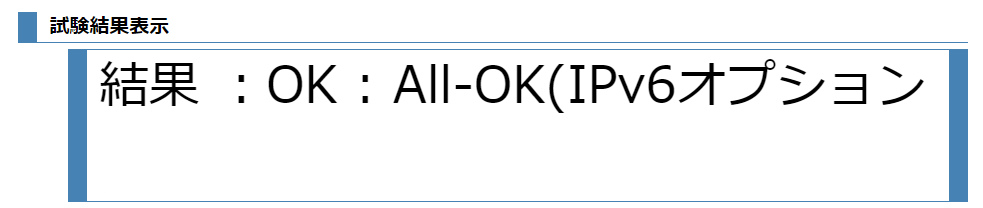
もしv6プラスで接続ができていなかった場合
パソコンのPPPoEを削除する
無線ルーターでv6プラスを使う設定をしても、パソコンのPPPoEが残っている場合は削除しないとv6プラスで接続できません。
そのためパソコンのPPPoEを削除してみましょう。
無線ルーターのPPPoEを削除する
IPv6オプションで接続していなかった無線ルーターで新たにIPv6オプションを接続する場合は、無線ルーターにPPPoEの接続情報が残っている場合があるため、削除しておきましょう。
バッファローの無線ルーターでv6プラス(IPv6)を接続する設定方法のまとめ
無線ルーターとONUを接続すれば、パソコンやスマホで無線ルーターの設定をするだけなので、手順通りにすれば簡単に終わります。
わたしはビッグローブ光のIPv6オプションを利用していますが、平均3桁代の速度がでています。
ビッグローブ光のIPv6オプションに接続してみた!
平均速度が3桁代になったよー!! pic.twitter.com/S75DVCLBKT
— やさしい光回線 (@hikari_yasashii) February 3, 2019
速度が遅いと感じる方はv6プラス対応の無線ルーターを準備してv6プラスに接続するのがおすすめです。